HarmonyOS 鸿蒙Next 终端无法使用该怎么办,求大佬帮忙
HarmonyOS 鸿蒙Next 终端无法使用该怎么办,求大佬帮忙 根据您的要求,以下是转换后的Markdown文档:


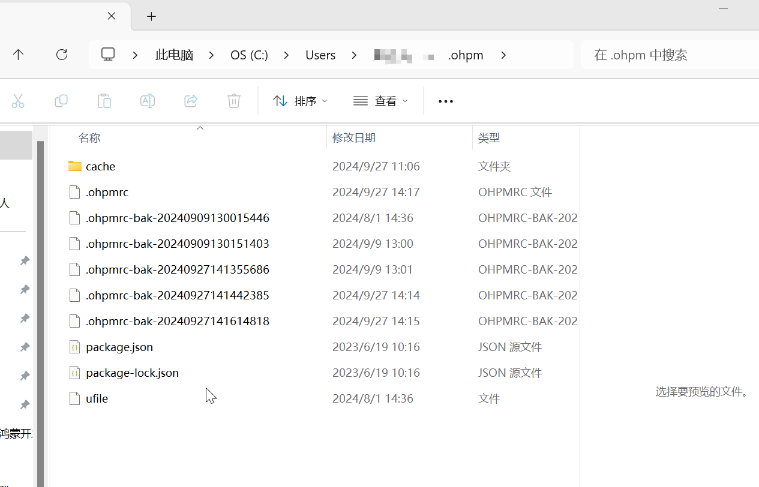
根据网上的教程,说我的环境变量配置有问题,还要ohpm这个目录下的bin,但是我的文件中并没有,请求大佬们支援,不胜感激
更多关于HarmonyOS 鸿蒙Next 终端无法使用该怎么办,求大佬帮忙的实战系列教程也可以访问 https://www.itying.com/category-93-b0.html
看看deveco配置对不对
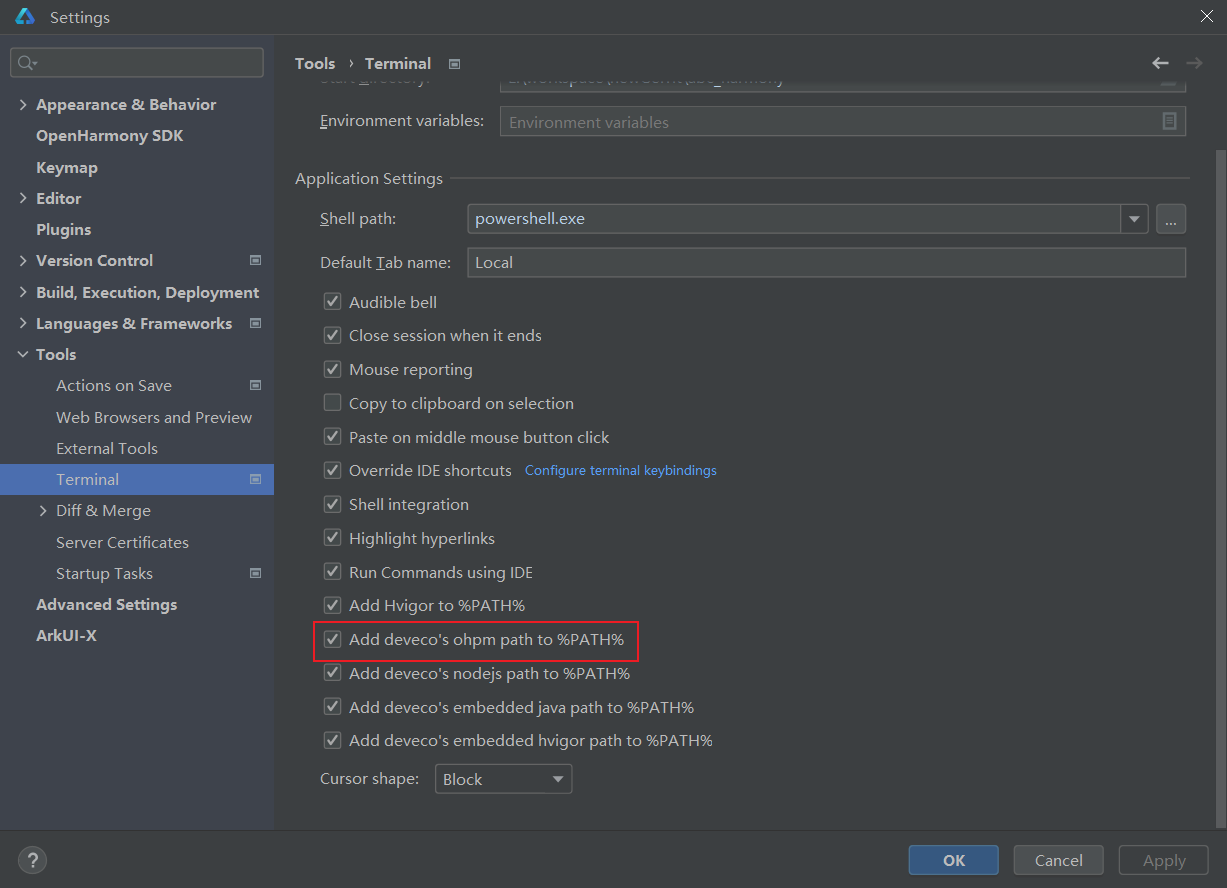
更多关于HarmonyOS 鸿蒙Next 终端无法使用该怎么办,求大佬帮忙的实战系列教程也可以访问 https://www.itying.com/category-93-b0.html
大佬已经勾选了,
DevEco的安装目录下有个tools,下面有一个ohpm文件夹,这是编辑器自带的tools,可以把里面的ohpm/bin加到系统环境变量中,
在此电脑 > 属性 > 高级系统设置 > 高级 > 环境变量中,将ohpm命令行工具的bin目录配置到系统或者用户的PATH变量中。
可以在ide的安装目录中找到bin文件夹,将环境变量配上。
HarmonyOS鸿蒙Next终端无法使用,可能涉及系统故障、硬件问题或网络连接异常。首先,检查设备是否正常启动,若无法启动,尝试强制重启。其次,确认网络连接是否正常,包括Wi-Fi或移动数据。若问题依旧,可尝试恢复出厂设置,但需提前备份数据。若以上方法无效,可能是硬件故障,需联系售后检测。
鸿蒙Next终端无法使用时,可以尝试以下步骤进行排查和解决:
- 重启设备:长按电源键,选择重启,看是否能恢复正常。
- 检查网络:确保Wi-Fi或移动数据连接正常,尝试重新连接或切换网络。
- 更新系统:进入“设置” > “系统和更新” > “软件更新”,检查是否有系统更新。
- 清除缓存:进入“设置” > “存储” > “清理加速”,清理缓存文件。
- 恢复出厂设置:如问题仍未解决,可尝试备份数据后恢复出厂设置。
如以上方法无效,建议联系华为客服或前往授权服务中心进行专业检测。








